- Автор Abigail Brown [email protected].
- Public 2023-12-17 06:54.
- Акыркы өзгөртүү 2025-01-24 12:16.
Microsoft Word программасында конверттерди түзүү кол менен конверттерди басып чыгаруу сыяктуу эле жөнөкөй. Программанын атайын куралы сиз үчүн конверттерди автоматтык түрдө түзөт. Болгону, кайтаруу дарегиңизди жана алуучунун дарегин киргизиңиз. Конверттериңизге жеке мамиле бергиңиз келсе же конверттерди брендиңизге ылайыкташтырууну кааласаңыз, тексттин көрүнүшүн ыңгайлаштырыңыз.
Бул макаладагы маалымат Microsoft 365, Word 2019, Word 2016, Word 2013 жана Mac үчүн Word үчүн колдонулат.
Ыңгайлаштырылган конвертти кантип басып чыгаруу керек
Конверттерди жеткирүү жана кайтаруу даректерин камтыгандай кылып түзсө болот. Эгер сизге конверттин демейки жөндөөлөрү жакпаса, аны башка шрифт жана текст менен конверттин сырткы четинин ортосундагы башка аралык менен ыңгайлаштырыңыз. Ошондой эле конверт принтерге кантип берилээрин өзгөртө аласыз.
Сөз конверттери жана энбелгилери куралы менен конверт түзүү жана басып чыгаруу үчүн:
- Почталар өтмөгүнө өтүңүз.
-
Create тобунан Конверттер тандаңыз.

Image -
Конверттер жана энбелгилер диалог кутусунда Конверттер өтмөгүнө өтүп, андан кийин Жеткирүү дарегин киргизиңиз жана Кайтаруу дареги.
Эгер алуучу Outlook дарек китебиңизде болсо, Дарек китеби ылдый түшүүчү жебени тандап, байланышты тандаңыз.

Image -
Конверттин көрүнүшүн өзгөртүү үчүн Параметрлер тандап, Конверт параметрлери диалог кутусун ачыңыз.

Image -
Конверттин өлчөмүн өзгөртүү үчүн Конверт параметрлери өтмөгүнө өтүп, Конверттин өлчөмү ылдый түшүүчү жебени тандап, жана ыңгайлаштырылган өлчөм тандаңыз.

Image -
Жеткирүү дареги же кайтаруу дареги үчүн башка шрифт колдонуу үчүн, Шрифт тандап, Конверт дареги диалог кутусун ачыңыз. Арипти тандап, OK тандаңыз.

Image -
Конверттин басып чыгаруу ыкмасын өзгөртүү үчүн Басып чыгаруу параметрлери өтмөгүнө өтүңүз. Андан кийин, принтериңиз үчүн башка багытты, багытты жана канал булагын тандаңыз.
Принтер алдын ала тандалышы керек; тизмеден принтер тандай албайсыз.

Image - Конвертке бардык ыңгайлаштырууларды жасагандан кийин OK тандаңыз.
-
Бош конверттерди принтерге салыңыз. Конвертти кайсы жол менен жайгаштырууну билүү үчүн Конверттер жана энбелгилер диалог кутусуна өтүп, Конверттер өтмөгүн тандап,Feed бөлүмү, ал терезенин төмөнкү оң жагында жайгашкан. Түрмөк конверт кантип жүктөлүшү керектигин көрсөтөт.

Image -
Конверттер жана энбелгилер диалог кутусунан Басып чыгаруу тандаңыз.
Эгер сиз электрондук почта программасын колдонсоңуз, Word сиз үчүн конвертке почта маркасын кошот.
Документке конверт кошуу
Эгер сиз Word документинде конвертти өзгөртүүнү жана ыңгайлаштырууну кааласаңыз, конвертти активдүү документке жаңы барак (нөлдүк барак) катары киргизүү үчүн Документке кошуу тандаңыз. документ. Андан соң конвертти өзүңүз каалагандай ыңгайлаштырыңыз.
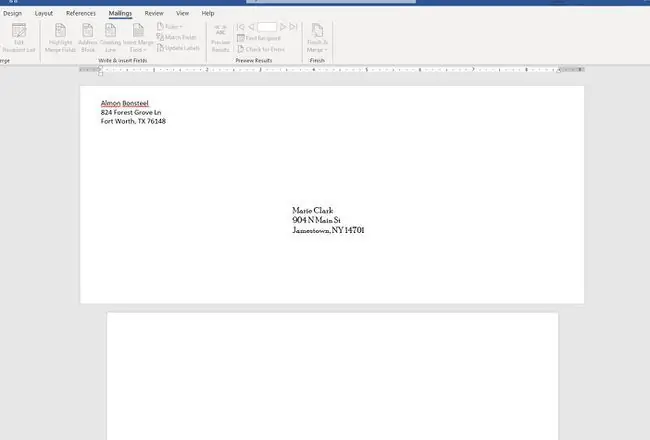
Конверттер Америка Кошмо Штаттарынын Почта Кызматы тарабынан чыгарылган Ички Почта Колдонмосуна жана Эл аралык Почта Колдонмонун мүнөздөмөлөрүнө, почта эрежелерине ылайык келиши керек. Конверттерде баш аламандык, ашыкча текст жана графика болбошу керек, ошондой эле машина менен адам окуй тургандай болушу керек.






